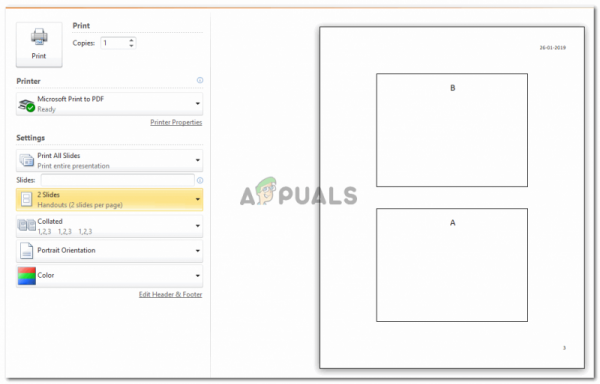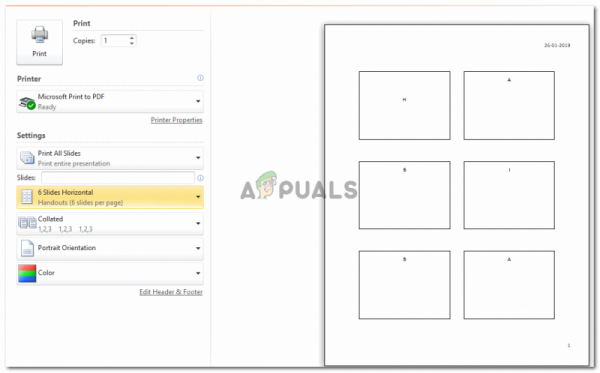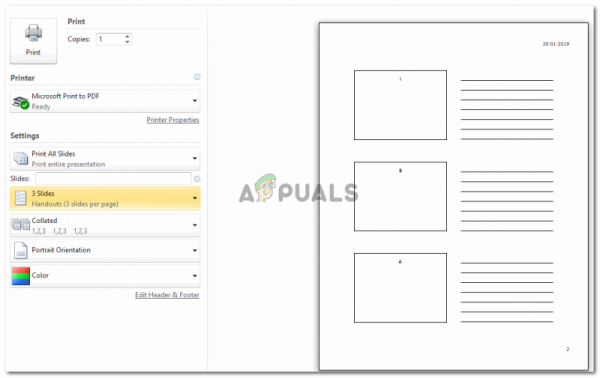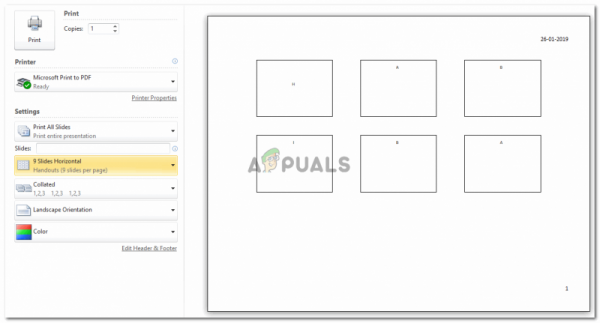Microsoft Powerpoint можно использовать для создания действительно потрясающих профессиональных презентаций. Теперь, когда вам нужно представить презентацию, это не должно быть проблемой, поскольку вы можете подключить ноутбук или компьютер к экрану для просмотра аудитории. Но в том месте, где вам нужны распечатки презентации из более чем 50 слайдов, вы, возможно, захотите переосмыслить свои параметры печати и захотите настроить как можно больше слайдов на одной странице. Вы не можете распечатать один слайд на одной странице. На мой взгляд, это выглядит очень непрофессионально. Это не только увеличит стоимость печати
, но также сделает вам очень хаотичным распространение этих книжных презентаций среди аудитории. Вместо этого лучше распечатать как можно больше слайдов на одной странице, чтобы количество страниц для распечаток уменьшилось.
Настройка более одного слайда на одной странице для печати
- Откройте уже существующую презентацию, которую вы хотите распечатать, или создайте новую презентация. Я произвольно создал презентацию, чтобы показать, как можно настроить слайды на одной странице для печати.
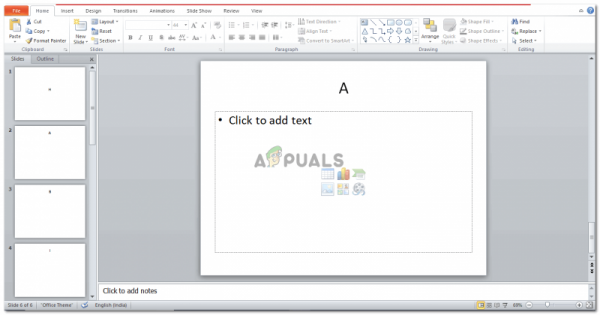
- Найти вкладка файла на верхней панели инструментов, как показано на изображении ниже.
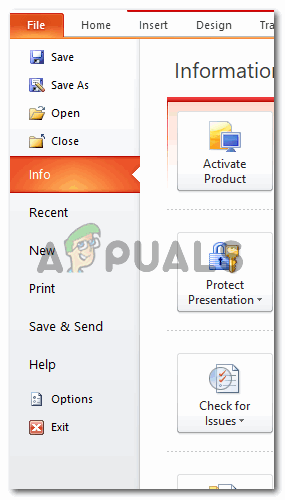
Здесь вы найдете вкладку для печати.
- Когда вы щелкаете курсором при печати, ваш экран теперь будет выглядеть примерно так:
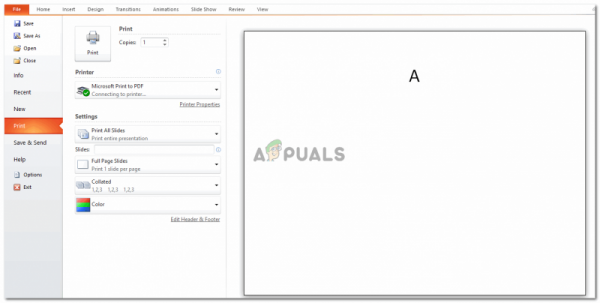
Вы найдете все варианты для печати. Сколько распечаток вы хотите создать, хотите ли вы распечатать все слайды или только выбранные. И основная опция, о которой мы здесь говорим, – это та, которая гласит «Полные слайды страницы». В рамках этой опции программа предлагает вам различные варианты на выбор. Здесь вы можете настроить более одного слайда на одной странице при печати на листе A4 или листе любого размера, если на то пошло.
Другие варианты печати включают в себя сортировку по копиям, независимо от того, используете ли вы хотите, чтобы наборы презентаций распечатывали все первые страницы в первую очередь, или хотите сначала распечатать наборы полных презентаций. И, наконец, выбор цвета, хотите ли вы, чтобы распечатка была цветной, черно-серой или черно-белой.
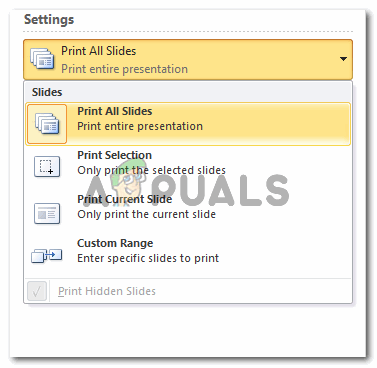
- Ориентируясь на количество слайдов, которые вы хотите видеть на одной странице, нажмите на направленный вниз стрелка перед полными слайдами страницы.
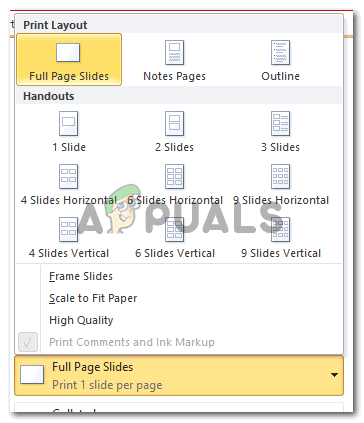
Перед вами откроется развернутое окно, в котором вы увидите различные варианты макета страницы для слайдов. Вы можете выбрать печать, которая будет производиться только со слайдами или вместе с заметками, которые вы сделали на электронной копии слайда. Вы также можете выбрать альбомный или вертикальный вид для распечаток, в зависимости от того, как вы хотите, чтобы аудитория увидела слайды как. У вас может быть один слайд на одной странице, что я не предлагаю, или у вас может быть до 9 слайдов на одной странице.
Теперь, когда вы выбираете, на скольких слайдах вы хотите видеть одна распечатанная страница, вам нужно иметь в виду несколько вещей. Достаточно ли читабелен текст при печати? Слайд слишком мал для чтения? Если страница выглядит слишком загроможденной из-за большого количества слайдов на одной странице? Всегда помните, что как бы важно ни было представить презентацию наилучшим образом, очень важно, если вы также распечатаете презентацию наилучшим образом, чтобы аудитория была более вовлечена в то, что вы хотите сказать. Плохая распечатка вашей презентации и плохое представление слайдов отпугнут аудиторию и окажут плохое влияние на аудиторию. Так что, чтобы все это было под контролем, и в зависимости от содержания слайдов и текста выбирайте с умом. Сделайте его читабельным и точным.